
ואכן, אפשרות התצוגה המקדימה ב- OS X כוללת שפע של אפשרויות מעבר רק לתצוגה מקדימה של תמונות או תצלומים. ניתן לערוך את הצבע, לבחור חלקים שנרצה להסיר מהקומפוזיציה או להוסיף את כל האלמנטים הדרושים ליצירת תרשימי ארגון ברמה בסיסית.
האמת היא שזה יכול להיחשב לכלי תכליתי ושימושי מאוד, למשל אם אתה רוצה לקבל את החתימה שלך ממסמך סרוק, לדכא את הרקע, כלומר שהוא אינו לבן אחרי החתימה וכך להיות מסוגל לשמור אותו כדי להכניס אותו למסמכים אחרים בצורה מושלמת.

כדי להתחיל להשתמש ב- Preview כתוכנית עריכה וליצור שקיפות, עלינו להפעיל את סרגל הכלים לעריכה שניתן למצוא על ידי לחיצה על כפתור העריכה של התפריט המשולב בחלון.
כאן יש לנו מספר אפשרויות להסיר את רקע התמונה ולהפוך אותו לשקוף, מהפשוטים ביותר כמו מבחר אליפטי ומלבני אפילו ה"אינטליגנטים "ביותר אלפא מיידי שיזדרזו את הצ'אטים הרכים יותר. אתה יכול ללכת לבדוק את כל האפשרויות הללו כדי לבצע את עבודת ביטול הרקע של התמונה ככל האפשר, לאחר שבחרנו את קווי המתאר שאנו רוצים לחסל, עלינו רק ללחוץ על מחק.

בתמונה למעלה אני מנסה לחסל את כל הרקע כדי לשמור רק על האותיות ולהיות מסוגל להכניס אותן ברקע אחר או פשוט לשמור על הגופן עם העיצוב שלו. השלב הסופי הוא למהר עם האפשרויות הללו עד שנקבל בדיוק את מה שאנחנו מחפשים, זה יכול להיות מוחזר לכל תמונה כמובן.

לאחר שנשיג את התוצאה הסופית הרצויה לנו, אנו יכולים להכניס את התוצאה בבד ריק נוסף או בתמונה אחרת שפתוחה באמצעות תצוגה מקדימה כדי לערוך את ההרכב הסופי אותו נקבל.
כדי לקבל בד ריק לגמרי או יותר טוב שקוף בגודל הרצוי, עלינו פשוט ללחוץ על שילוב המקלדת הזה Shift - Ctrl - CMD - 4 וכך לבחור את האזור שאנו רוצים כדי לקבל צילום מסך מכיוון שהוא יישמר בלוח.
הדבר הבא הוא לפתוח תצוגה מקדימה מיישומים וללחוץ על CMD + V כדי להדביק את התמונה, ואז על CMD + A כדי לבחור את כל אזור התמונה ולבסוף לחץ על מחק, באותו הרגע כבר יהיה לנו בד שקוף נוסף כדי שנוכל להכניס את התמונה שכבר עבדה בעבר, בנוסף לאחרים שיש לנו או שאנחנו רוצים, באפשרותך להשתמש באופציה של תצוגה - הצג רקע תמונה לראות מעין לוח שחמט שיסמן את האזור שתפסה התמונה.
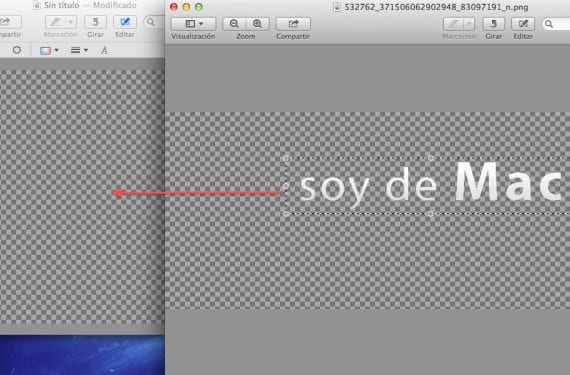
החיסרון הוא שברגע שהתמונה מוכנסת ל"קנבס הריק החדש "או בקומפוזיציה אחרת, אם נלחץ על CMD + V, אנחנו מדביקים אותה ומשנים את גודלה או כל מה שאנחנו רוצים לערוך, אם נשחרר את העכבר לא להיות מסוגל לשנות את זה יותר אז אנחנו חייבים להיות עם עריכה - ביטול או CMD + Z עד שנקבל את מה שאנחנו מחפשים, זה קצת מסורבל אבל התוצאות ראויות.
עוד מידע - נהל קבצי PDF לפי רצון מתוכנת התצוגה המקדימה והסורק
מקור - Cnet
מטורף, השתמשתי בפוטושופ בדיוק בשביל זה כשהיה לי את הכלי ב- MAC שלי, אנסה את זה.
תרומה מעולה, תודה רבה.
לתצוגה המקדימה שלי אין אפשרות לערוך, כבר הסתכלתי על האפשרות להתאים אישית את סרגל הכלים ואין לה כלי עריכה או סמל, יש לי Mac OS X גרסה 10.6.8 ותצוגה מקדימה של גרסה 5.0.3